iPhone Fenerinin Çalışmamasını Düzeltmenin 12 Yolu
Yayınlanan: 2022-11-26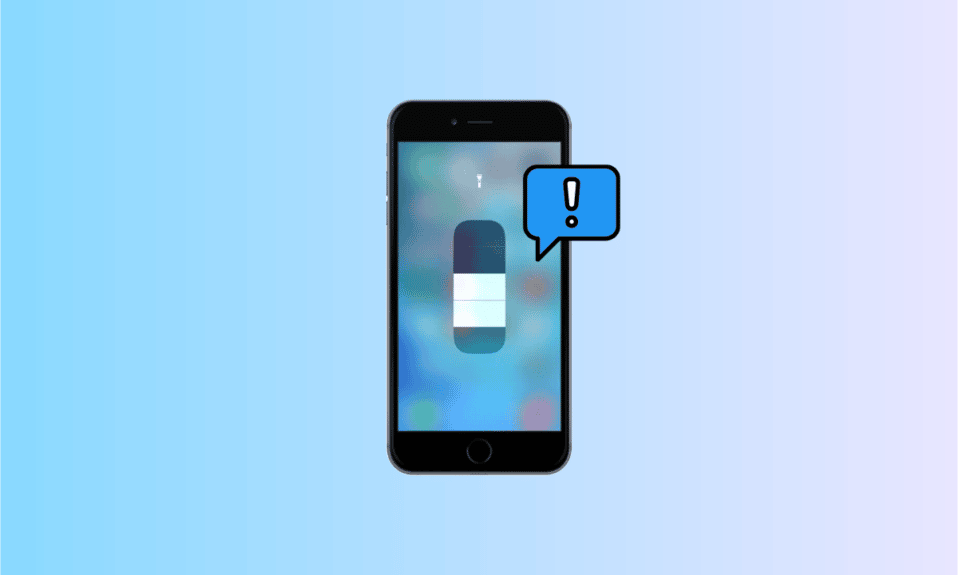
Bir iPhone'un el feneri özelliği çoğunlukla az aydınlatılmış veya karanlık ortamlarda kullanılır. Apple, gerektiğinde kolaylıkla kullanabilmeniz için el feneri özelliğini doğrudan iPhone'unuzun kilit ekranından erişilebilir hale getirdi. Bu özelliği güzel çalışacak şekilde tasarlanmış olmasına rağmen arızalanmaya karşı dayanıklı değildir. Ancak, herhangi bir gün iPhone 7, 11 ve 13'te iPhone kamera ve el fenerinin çalışmaması sorunuyla karşılaşırsanız endişelenmeyin çünkü bu yazıda, iPhone el fenerinin çalışmama sorununu nasıl çözebileceğinizi anlatacağız.
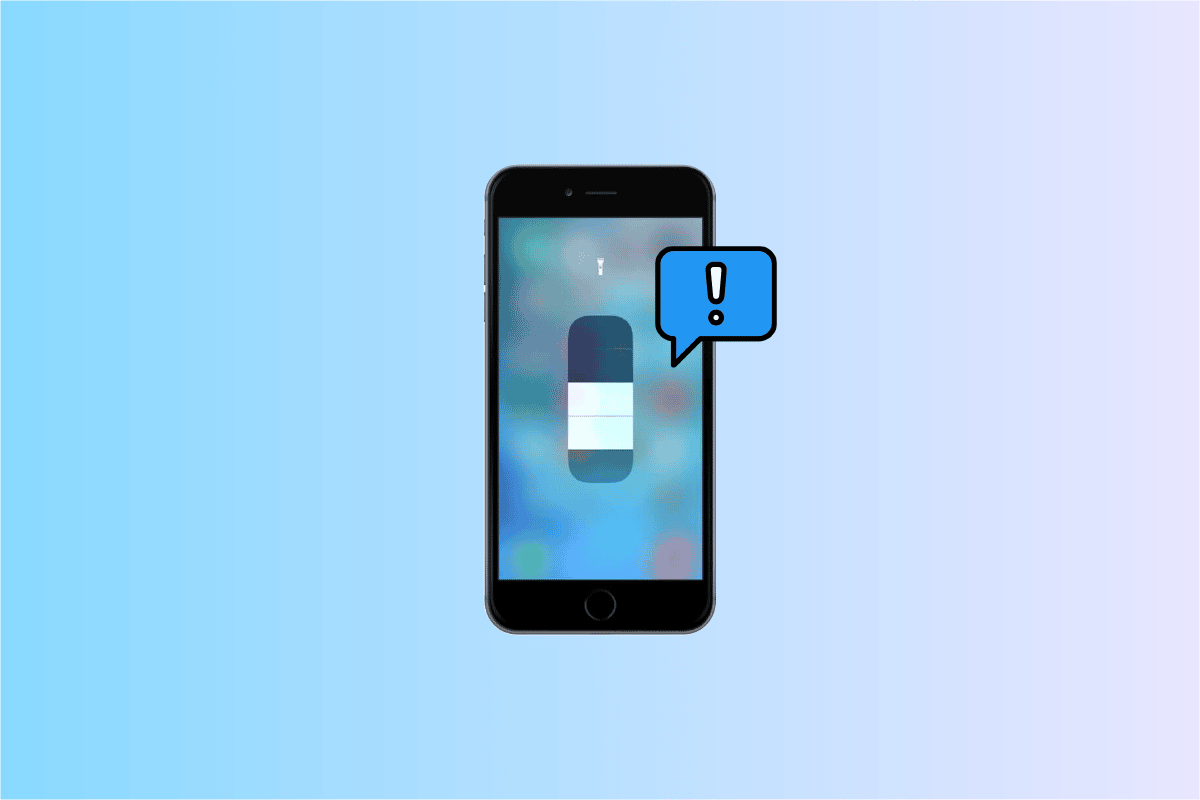
İçindekiler
- iPhone El Feneri Çalışmıyor Nasıl Onarılır
- iPhone El Feneri Neden Çalışmıyor?
- Yöntem 1: iPhone'unuzu şarj edin
- Yöntem 2: iPhone'unuzun Soğumasına İzin Verin
- Yöntem 3: iOS Aygıtını Yeniden Başlatın
- Yöntem 4: Kontrol Merkezinde El Feneri Kullanın
- Yöntem 5: Kamera Uygulamasını Kapatın
- Yöntem 6: iOS Aygıtını Güncelleyin
- Yöntem 7: Düşük Güç Modunu Kapatın
- Yöntem 8: Kamera Flaşı Kullanın
- Yöntem 9: El Fenerini Kontrol Merkezinden Kaldırma
- Yöntem 10: iPhone Ayarlarını Sıfırla
- Yöntem 11: iPhone'u Fabrika Ayarlarına Sıfırla
- Yöntem 12: Apple Destek ile İletişime Geçin
iPhone El Feneri Çalışmıyor Nasıl Onarılır
İPhone kameranın çalışmama sorununu ayrıntılı olarak çözmek için olası çözümler hakkında bilgi edinmek için okumaya devam edin.
iPhone El Feneri Neden Çalışmıyor?
İPhone fenerinin çalışmama sorunlarını çözme yöntemlerini bilmeden önce, iPhone kamera ve el fenerinin çalışmama sorununa neyin neden olduğunu bilmelisiniz. Nedenlerini öğrenmek için aşağıdaki noktaları okuyabilirsiniz.
- Bir yazılım arızası veya hatası, el feneri özelliğinin çalışmamasına neden olabilir.
- Cihazınızın pil seviyesi düşükse bu, el fenerinin veya meşalenin açılmasını da engelleyebilir.
- iPhone'unuz normalden daha sıcaksa, aşırı ısınmanın eşiğinde olabilir. Yani bu durumda iPhone el fenerinin çalışmama sorunu ile karşılaşabilirsiniz.
- Bu sorun, iPhone'unuzda el feneri özelliğini kullanan ve gerektiğinde açılmasını engelleyen uygulamalar varsa da ortaya çıkabilir.
- Bazen hizmetlerde de bir sorun olabilir, bu nedenle cihazınızın el feneri gibi temel özelliklerinin çalışmaması engellenebilir.
iPhone 11'de el fenerinin çalışmaması, iPhone 13'te el fenerinin çalışmaması ve iPhone 7'de el fenerinin çalışmaması sorununu çözmek için aşağıdaki yöntemleri izleyebilirsiniz.
Yöntem 1: iPhone'unuzu şarj edin
Cihazınızın pil seviyesi düşükse bu, el fenerinin veya meşalenin açılmasını da engelleyebilir. Bu nedenle, iPhone el fenerinin çalışmama sorununu çözmek için cihazınızı bir güç kaynağına takmayı denemeli ve şarj etmeye başlamalısınız.

Yöntem 2: iPhone'unuzun Soğumasına İzin Verin
İPhone'unuz çok ısındığında, iPhone fenerinin çalışmama sorunuyla karşılaşabilirsiniz. Bu durumda, aşırı ısınan bir iPhone kullanmayı bırakmalı ve telefonunuzun sıcaklığının doğal olarak düşmesine izin vermelisiniz ve iPhone'unuz soğuduğunda, iPhone'unuzun el feneri tekrar çalışmaya başlamalıdır.
Ayrıca Okuyun: iPhone Şarj Cihazları Ne Kadar Sürer?
Yöntem 3: iOS Aygıtını Yeniden Başlatın
iPhone kamera ve el fenerinin çalışmama sorununu çözmek için iPhone'unuzu yeniden başlatabilirsiniz. Cihazınızda bu soruna yol açabilecek bir hata olabilir, bu nedenle cihazı yeniden başlatmak, hatalardan ve aksaklıklardan kurtulmanıza yardımcı olur. iOS cihazınızı yeniden başlatmak için aşağıda verilen adımları takip ediniz.
- Ana Ekran Düğmesi Olmayan iPhone'da : Kapatma sürgüsü ekranda görünene kadar ses açma veya azaltma düğmesini ve yan düğmeyi basılı tutmanız gerekir. Bundan sonra, cihazınızı kapatmak için kapatma kaydırıcısını kaydırmanız gerekir. Bundan sonra, ekranda Apple logosu görünene kadar yan düğmeyi basılı tutun.
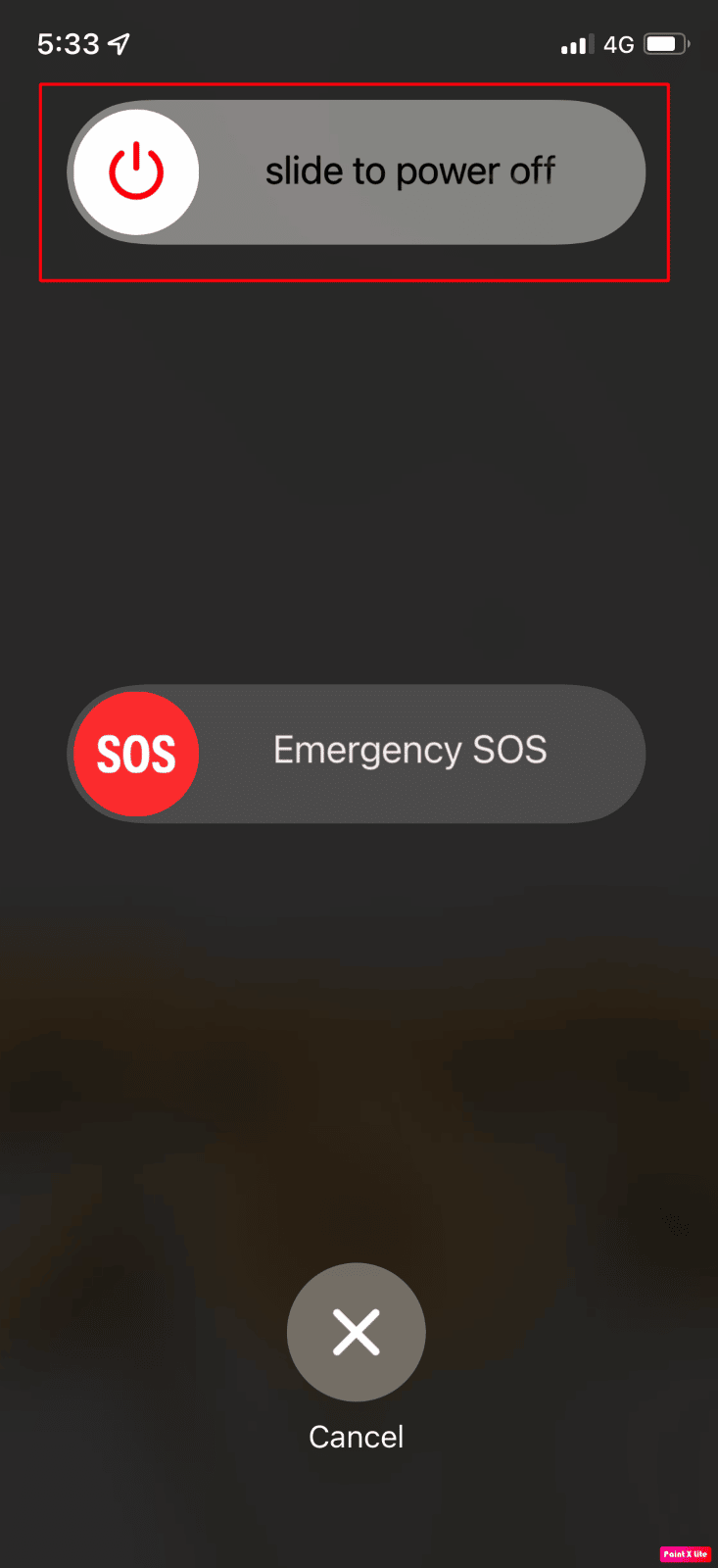
- Ana sayfa düğmeli iPhone'da : iPhone'unuzu kapatmak için yan/üst düğmeyi basılı tutmanız ve ardından kapatma kaydırıcısını kaydırmanız gerekir. Ardından, cihazınızı yeniden başlatmak için yan/üst düğmeyi basılı tutun.
Yöntem 4: Kontrol Merkezinde El Feneri Kullanın
iPhone'unuzun el feneri çalışmıyorsa, kontrol merkezini kullanarak el feneri özelliğini test edebilirsiniz. Kaydırıcısını kullanarak el fenerinin parlaklığını da yönetebilir ve ayarlayabilirsiniz.
1. Face ID'li bir iPhone'da: Kontrol merkezine erişmek için ekranın sağ üst köşesinden aşağı kaydırmanız gerekecek.
2. Ana Ekran Düğmesine sahip bir iPhone'da: Kontrol merkezini açmak için ekranın alt kenarından silmeniz gerekecek.
3. Ardından, düzgün çalışıp çalışmadığını görmek için El Feneri simgesine dokunun.
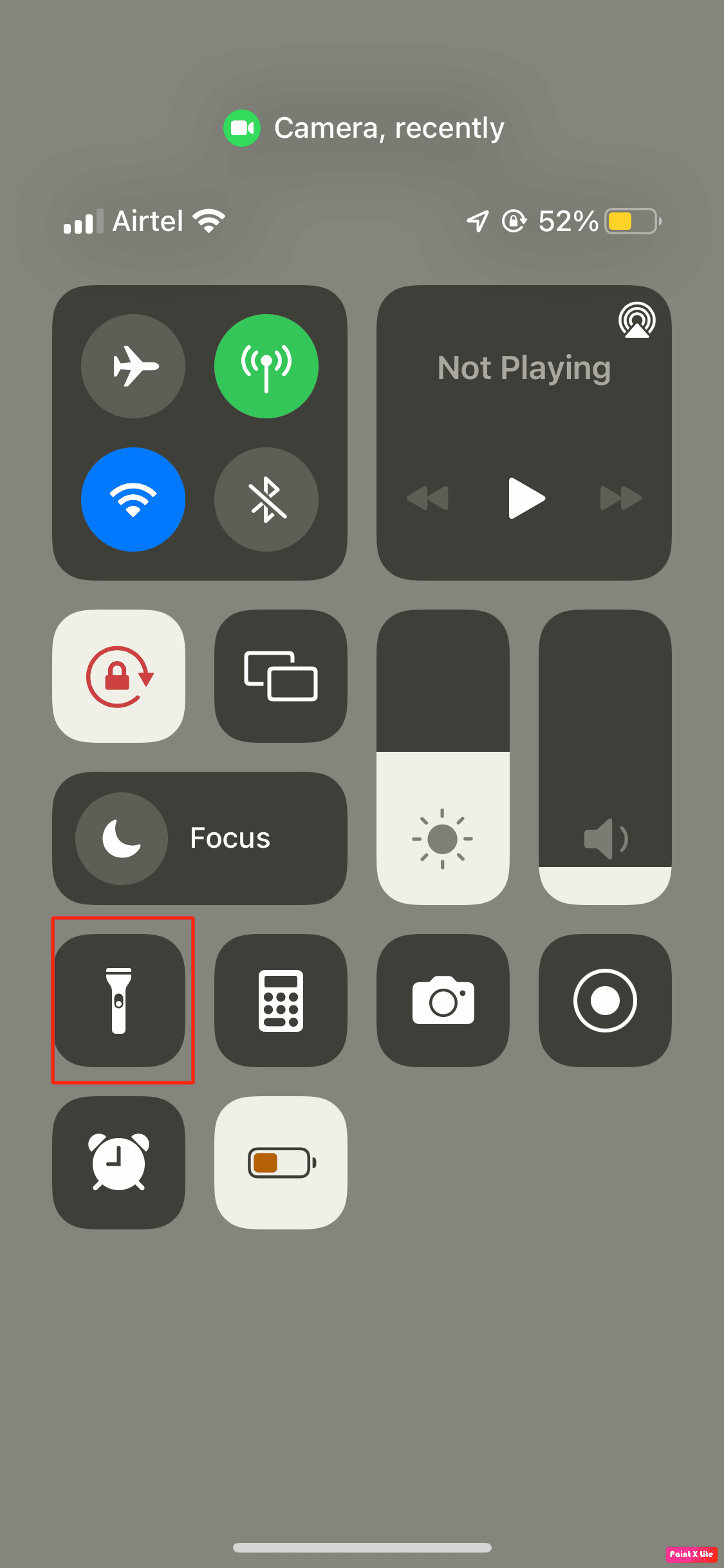
Ayrıca Okuyun: Silinmiş iCloud E-postası Nasıl Kurtarılır
Yöntem 5: Kamera Uygulamasını Kapatın
iPhone söz konusu olduğunda, hem kameranın flaşı hem de el feneri benzer bir ampul kullanır, bu nedenle herhangi bir sorunu önlemek için el fenerini açarken kamera uygulamasını kapatmak iyi olur. Arka planda kamera uygulaması açıksa bu uygulamadan zorla çıkın. Kamera uygulamasından zorla çıkmak için aşağıda verilen adımları takip edebilirsiniz.
- Bir iPhone 8 veya iPhone 7 gibi bir önceki iPhone modelini kullanıyorsanız, son zamanlarda kullanılan uygulamaları görmek için ana sayfa düğmesine çift tıklamanız gerekir.
- Bir iPhone X veya en son iPhone modelini kullanıyorsanız, örneğin iPhone 11 veya iPhone 13 kullanıyorsanız, ekranınızın altından yukarı doğru kaydırmanız ve ardından ekranınızın ortasında durmanız gerekecek, bu size tümünü gösterecektir. şu anda çalıştırmakta olduğunuz uygulamalar.
- Ardından, kamera uygulamasını aramak için sağa veya sola kaydırın ve ardından kamera uygulamasını kapatmak için yukarı kaydırın.
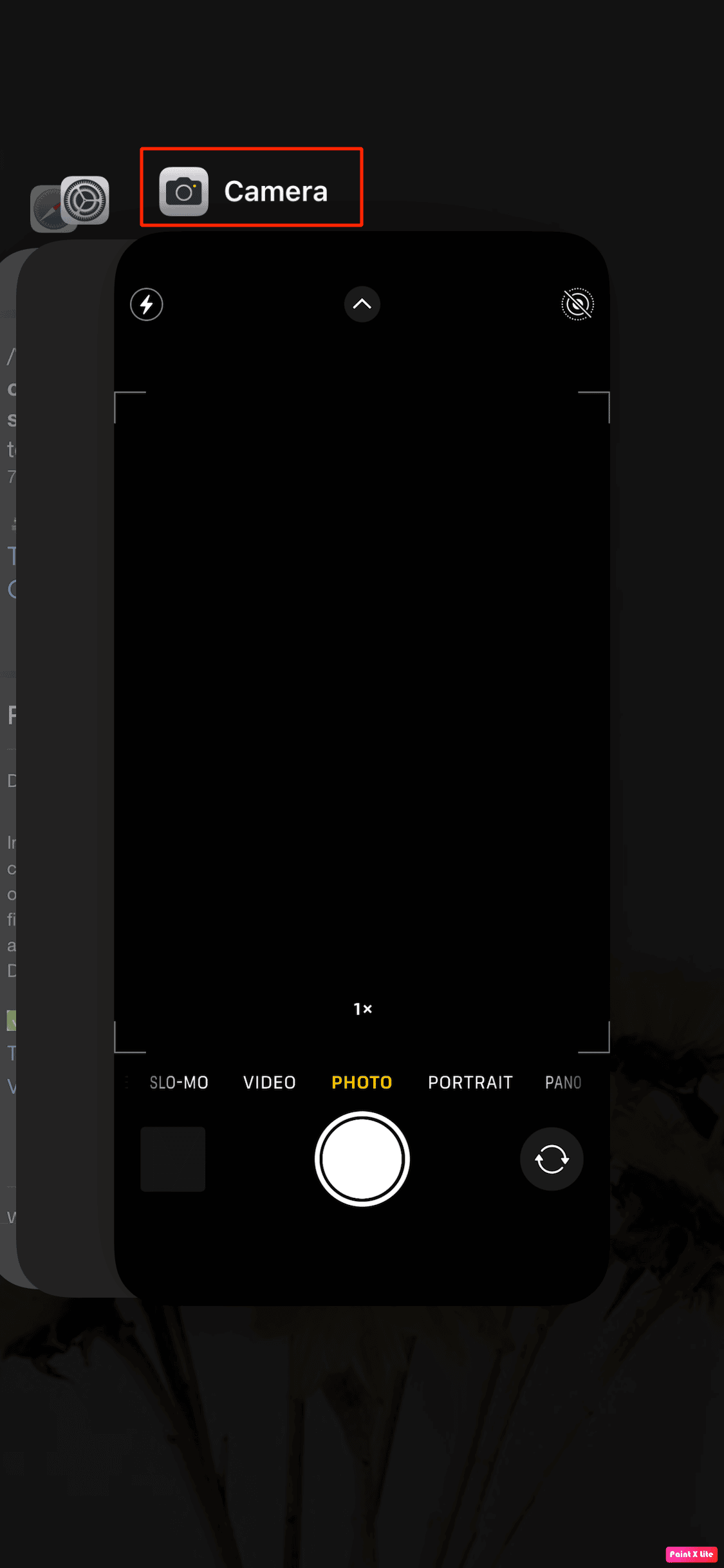
Yöntem 6: iOS Aygıtını Güncelleyin
İOS cihazınızı en son sürüme güncellemediyseniz, bu, iPhone'unuzda iPhone fenerinin çalışmamasına neden olabilecek bazı hatalara ve aksaklıklara neden olabilir. Bu nedenle, yeni güncelleme mevcut olduğunda iPhone'unuzu güncellemeyi denemelisiniz. İOS cihazınızı güncellemek ve iPhone 13 sorunu üzerinde çalışmayan el fenerini düzeltmek için aşağıdaki adımları izleyin.
1. İlk olarak, iPhone'unuzdaki Ayarlar seçeneğine gidin.
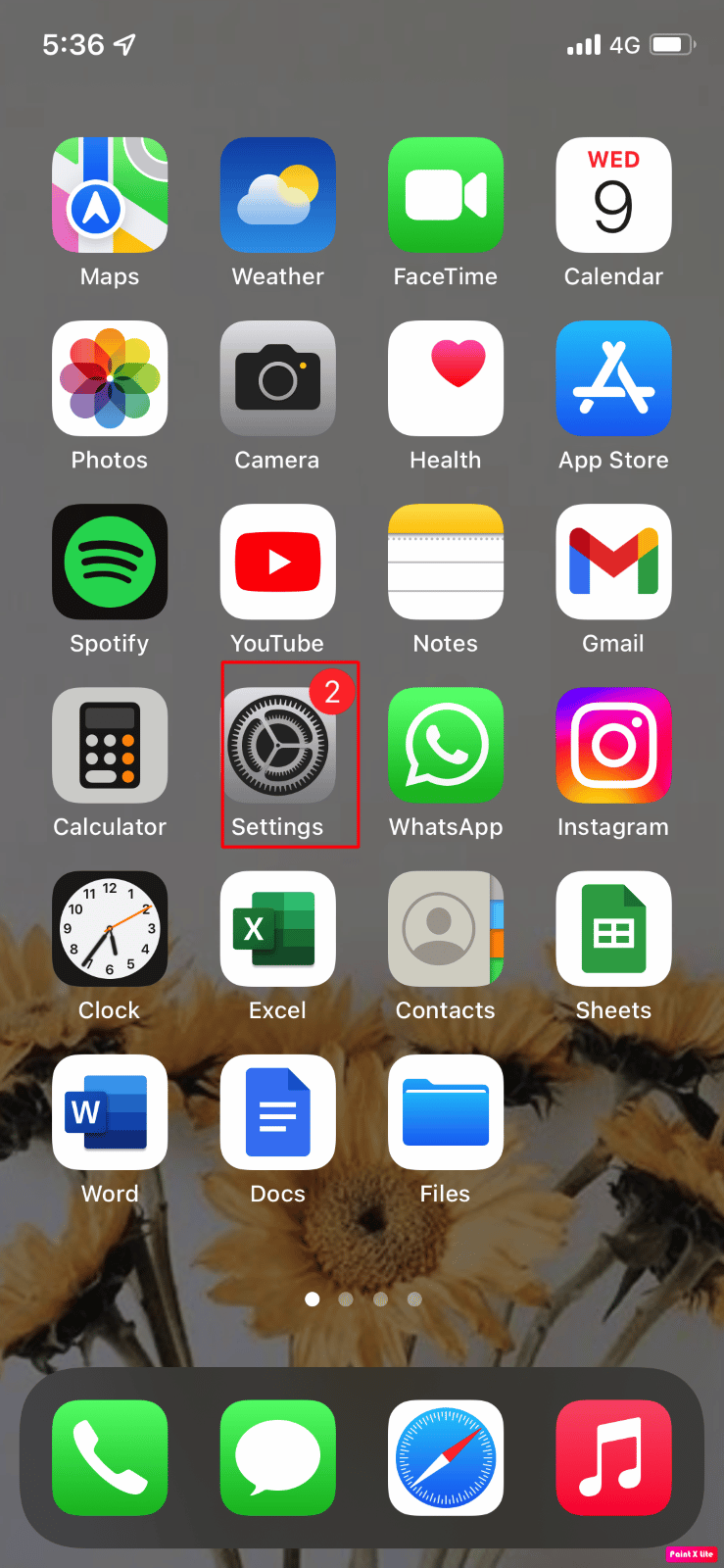
2. Burada, Genel seçeneğine dokunun.
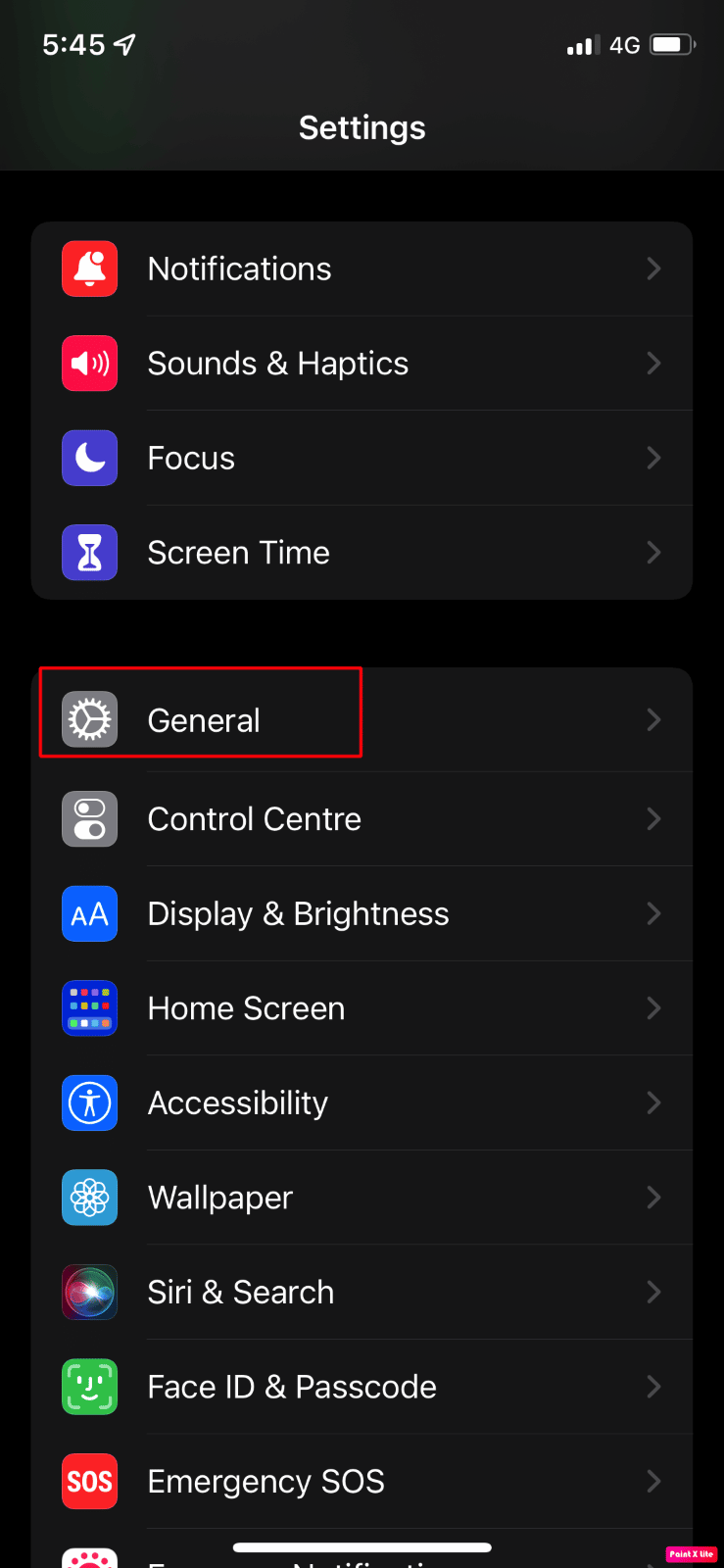
3. Ardından, Yazılım Güncelleme seçeneğine dokunun.

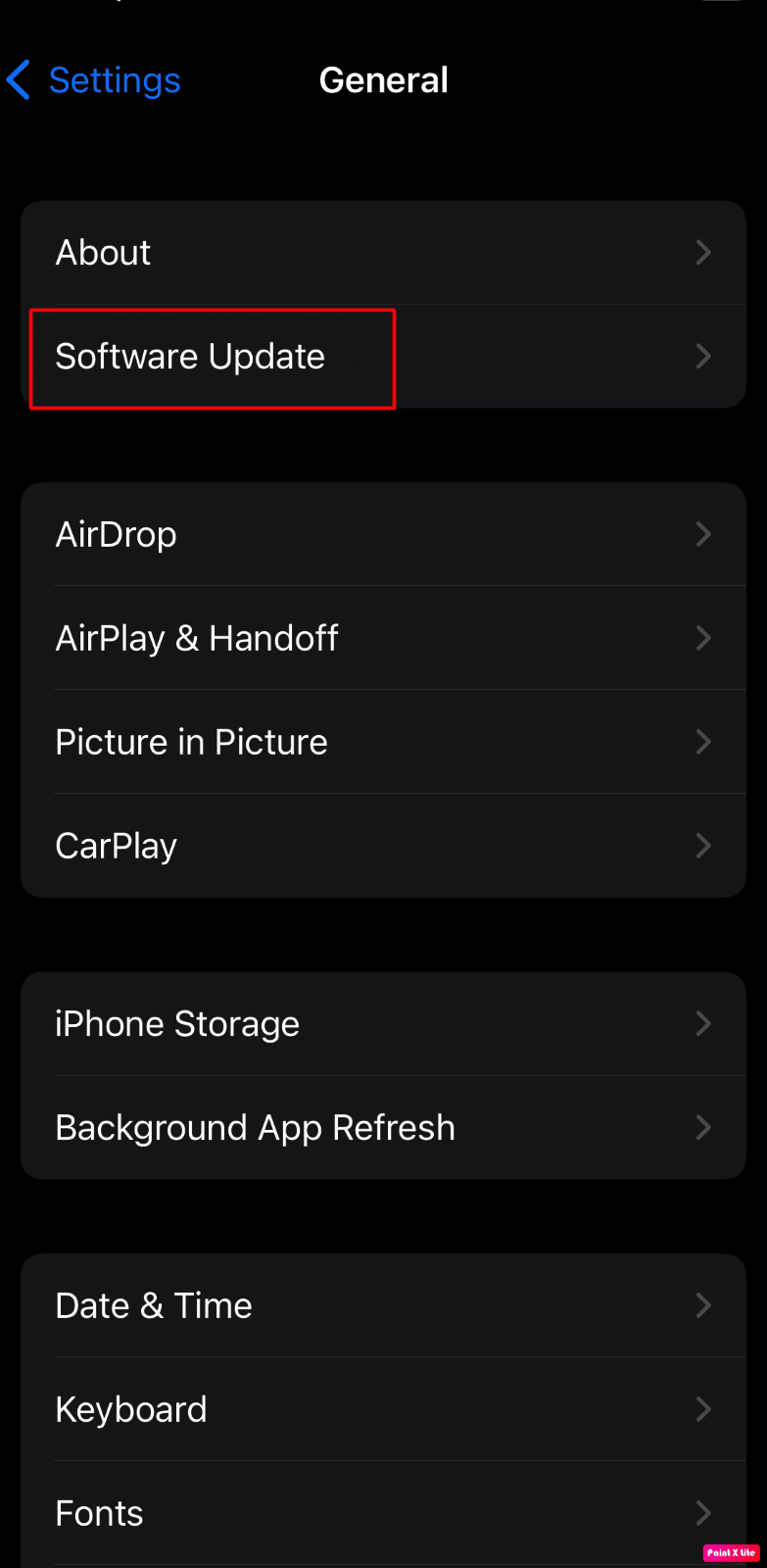
4. Bundan sonra, cihazınız güncelleme için daha fazla alan istediği için uygulamaları geçici olarak kaldırmanızı isteyen bir mesaj açılırsa, indirme ve yükleme seçeneğine tıklayın, ardından Devam veya İptal'e dokunun.
5. Güncellemenin hemen gerçekleşmesini istiyorsanız, ekrandaki Yükle seçeneğine dokunun. Ayrıca, Bu Gece Yükle veya Daha Sonra Hatırlat'ı seçerek yazılımı daha sonra yükleme seçeneği de sunulur.
6. Bu Gece Yükle'ye dokunur ve ardından uyumadan önce iPhone'unuzu prize takarsanız, iPhone'unuz gece boyunca otomatik olarak güncellenir.
Ayrıca Okuyun: iPhone'u Etkinleştirmek için Bir Güncellemeyi Düzeltmenin 8 Yolu
Yöntem 7: Düşük Güç Modunu Kapatın
iPhone'unuzda Düşük Güç Modunu açtığınızda, cihazın pilini korumak için bazı özellikler devre dışı bırakılır. iPhone'da düşük güç modu açıldığında, iPhone'unuzdaki pil seviyesinin rengi daha önce yeşil olan sarıya döner. Düşük Güç Modu istemi, iPhone'unuzdaki pil yüzdesi yüzde 20'nin altına düştüğünde otomatik olarak gelir. Böylece, telefonunuzun pil ömrünü korumak istiyorsanız, cihazınızı her zaman Düşük Güç Modunda tutabilirsiniz.
Ancak iPhone'unuzun el feneri genellikle düşük güç modu tarafından devre dışı bırakılacak özelliklerden biridir. Düşük Güç Modunu kapatmak için aşağıdaki adımları takip edebilirsiniz.
1. İlk önce iPhone'unuzdaki Ayarlar uygulamasına gidin.
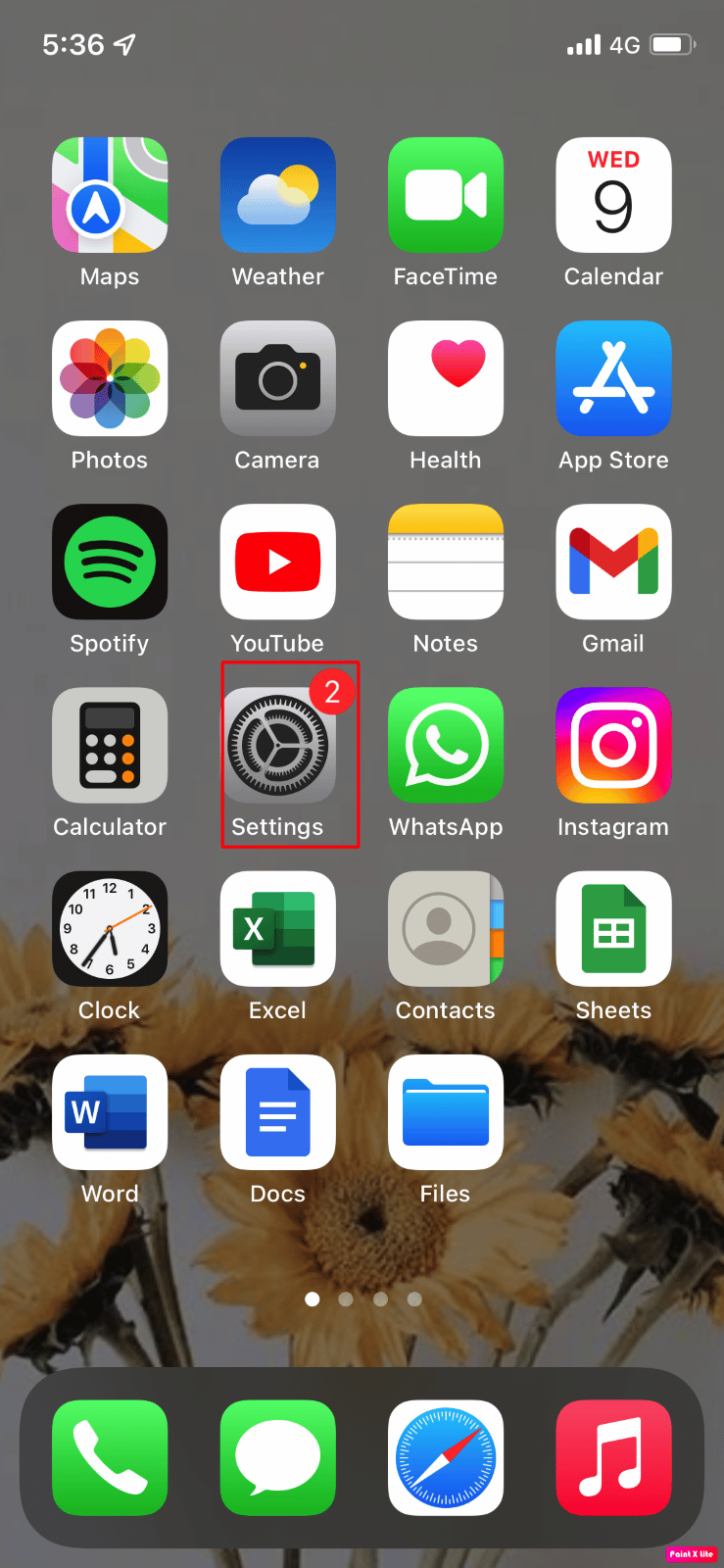
2. Ardından Pil seçeneğini seçin.
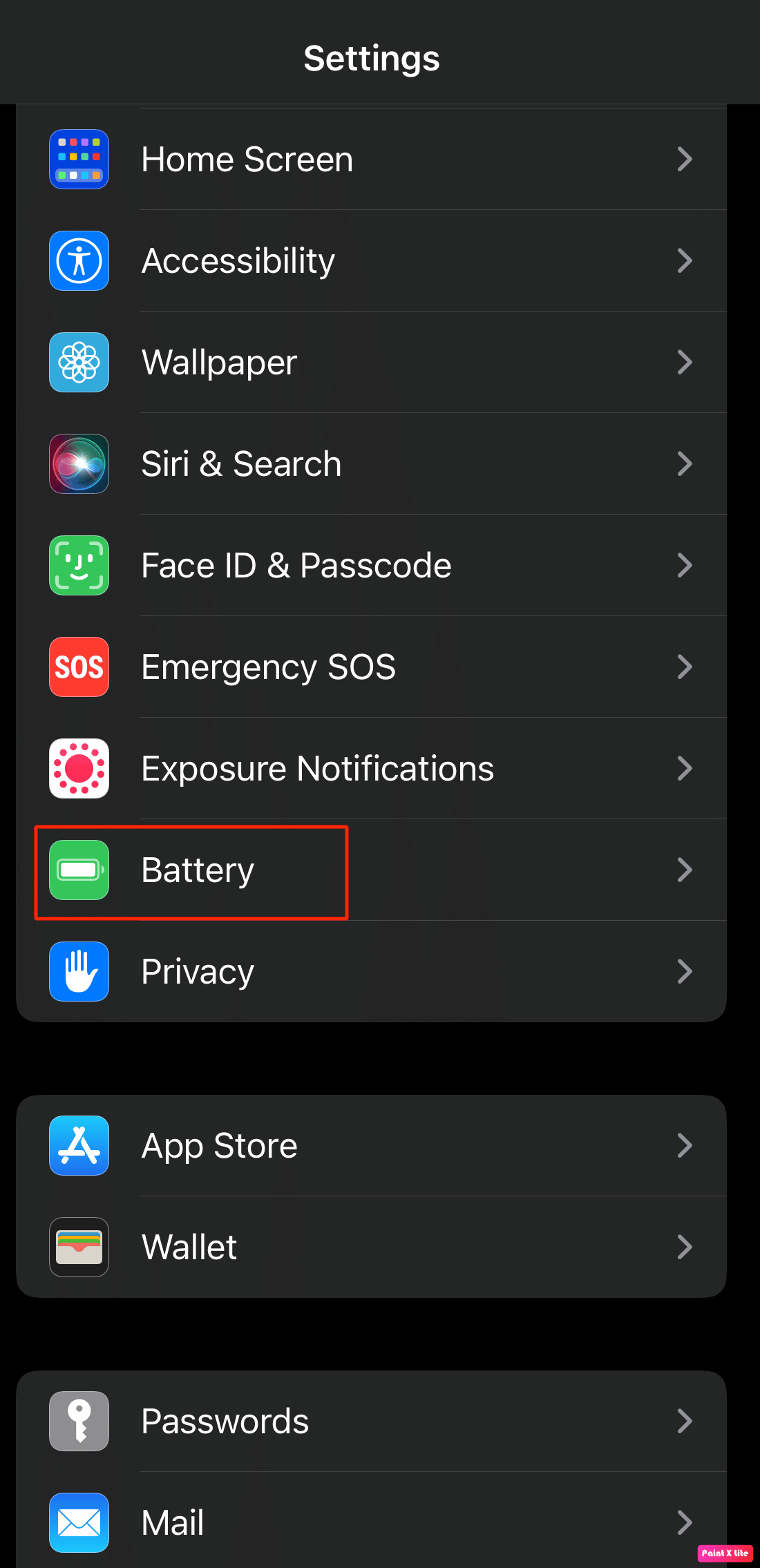
3. Son olarak, Düşük Güç Modu seçeneğini kapatmak için dokunun.
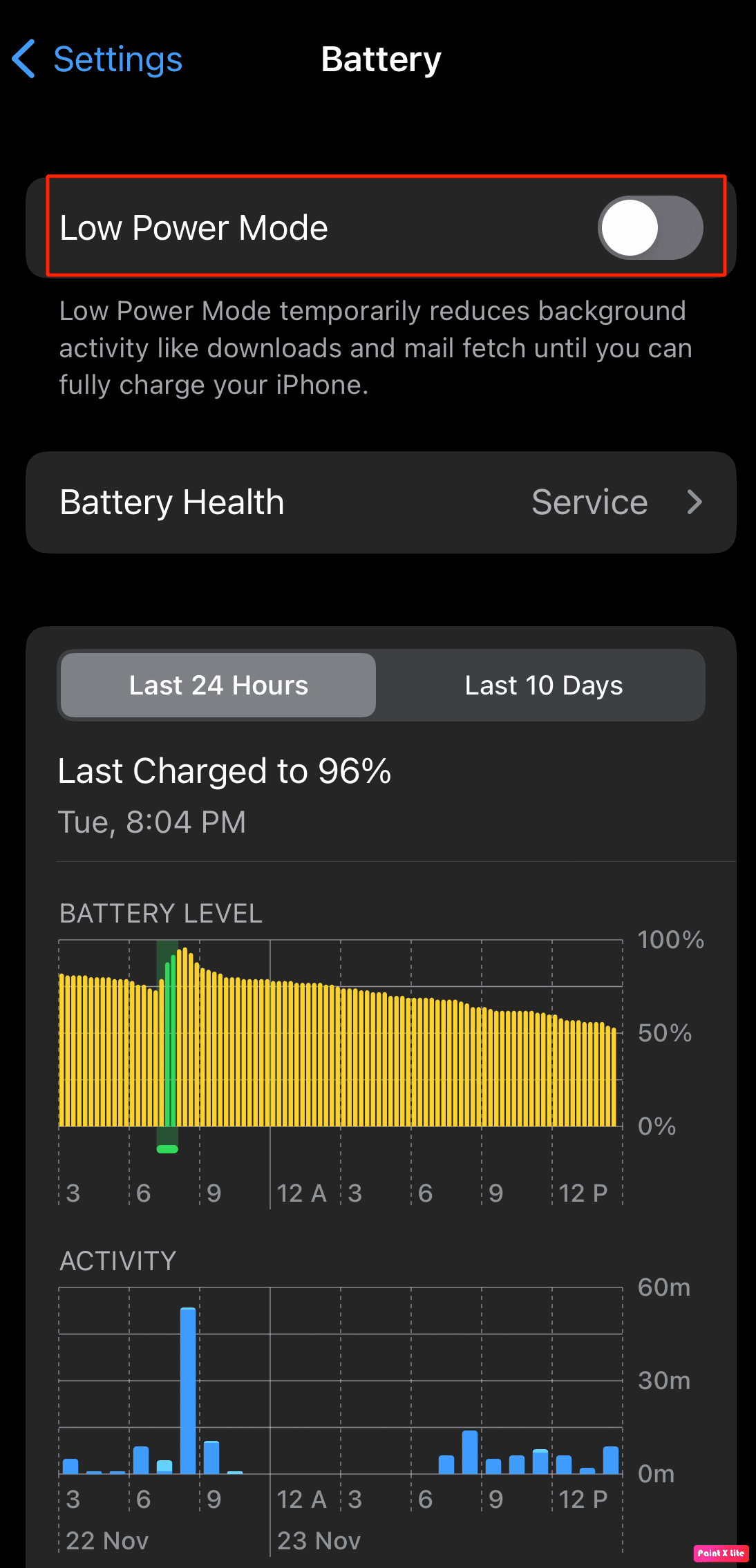
Yöntem 8: Kamera Flaşı Kullanın
iPhone'unuzun el fenerini Kontrol Merkezi'nden açamıyorsanız, iPhone'unuzdaki Kamera uygulamasından flaş işlevini açarak açmayı deneyebilirsiniz. Bu yöntemi takip etmek istiyorsanız, aşağıda verilen yöntemleri deneyebilirsiniz.
1. Öncelikle cihazınızda Kamera uygulamasına gidin.
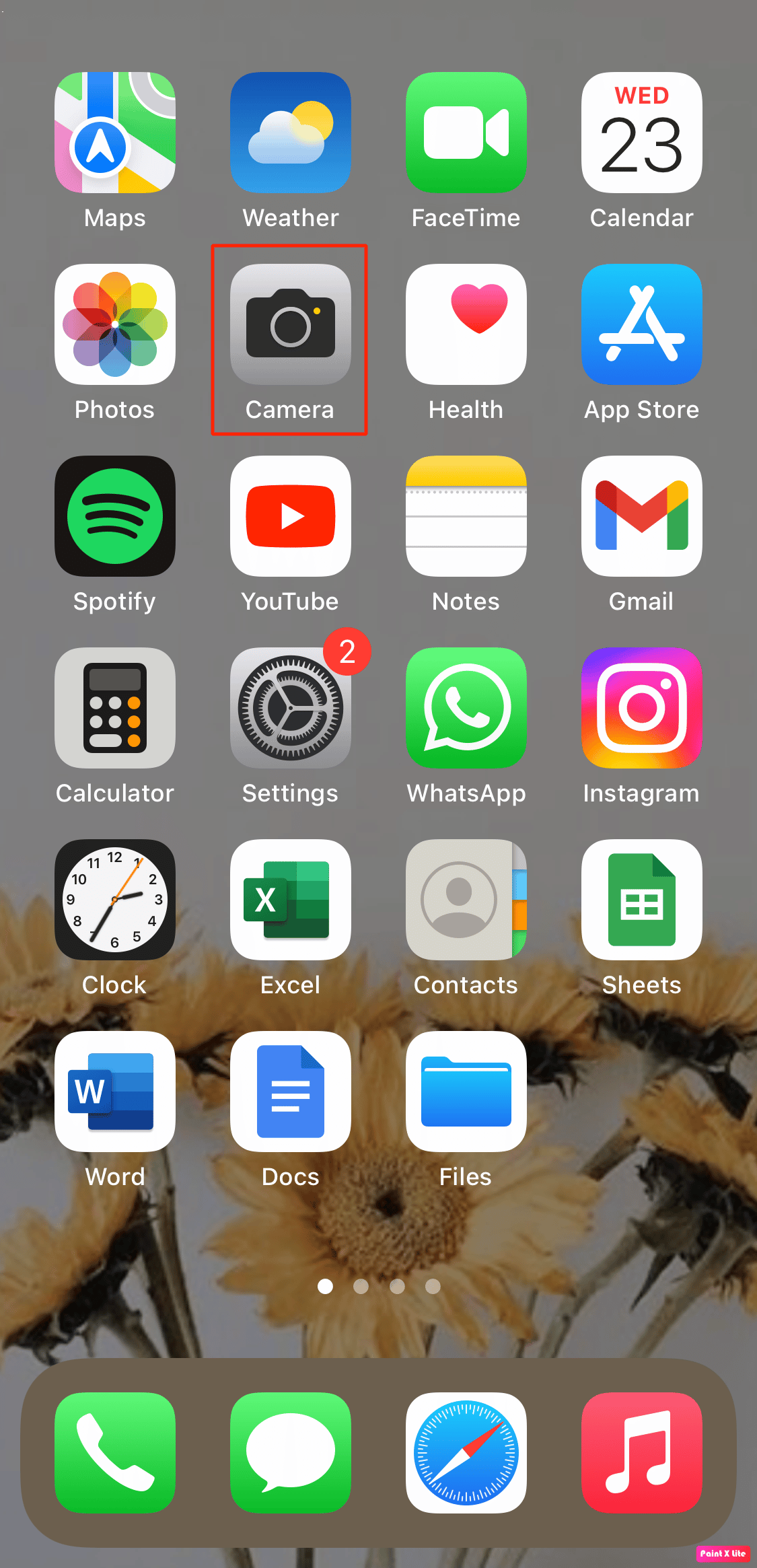
2. Ardından Video moduna geçin.
3. Bundan sonra, daha fazla seçenek getirmek için alt menüden yukarı kaydırın.
4. Son olarak, Flash simgesine dokunun ve Açık seçeneğini seçin.
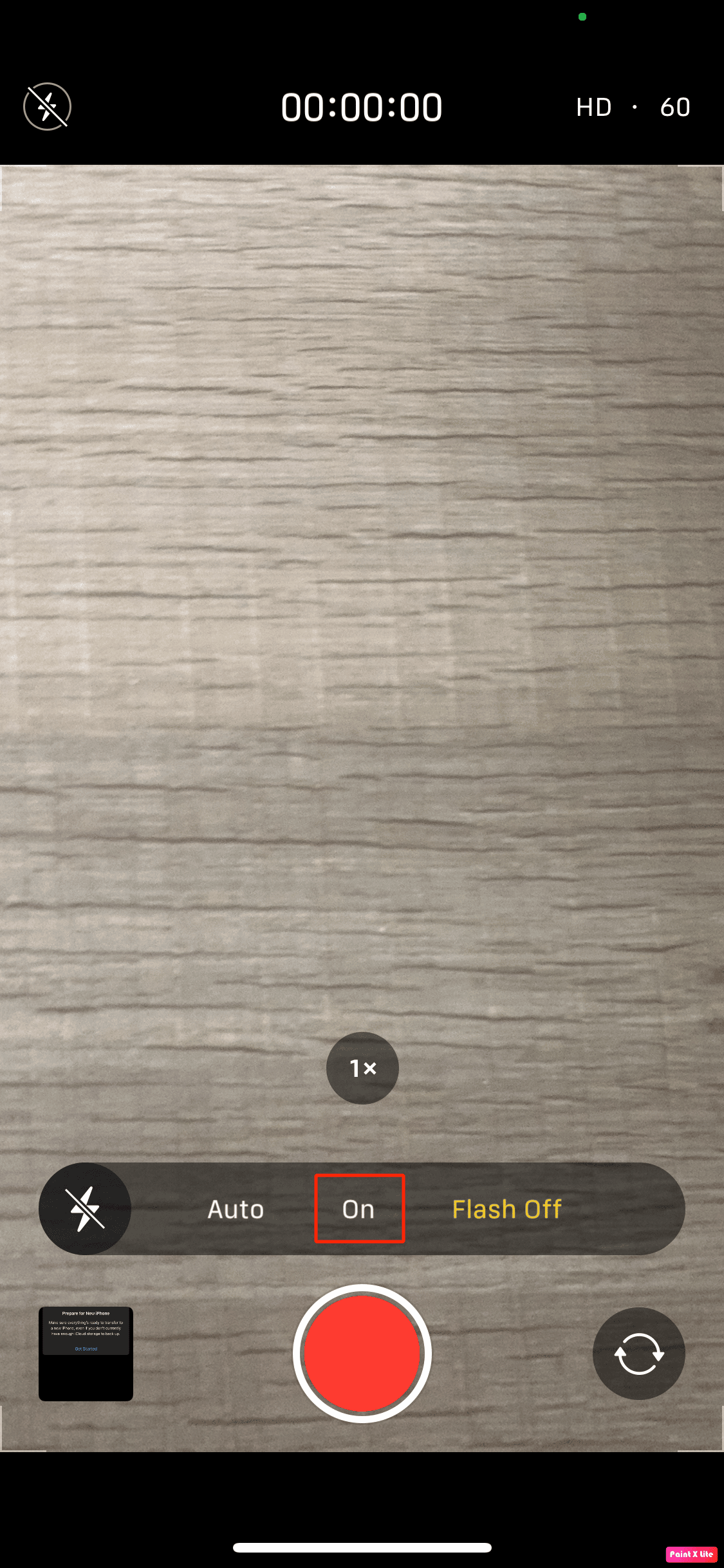
Ayrıca Okuyun: iPhone Analytics Verilerinin Kodu Nasıl Çözülür?
Yöntem 9: El Fenerini Kontrol Merkezinden Kaldırma
El feneri seçeneğini Kontrol Merkezi'nden kaldırabilir ve ardından el fenerinin çalışmama sorununu düzeltmek için tekrar ekleyebilirsiniz. El feneri seçeneğini Kontrol Merkezi'nden nasıl kaldırabileceğiniz aşağıda açıklanmıştır.
1. Başlangıç olarak cihazınızda Ayarlar uygulamasına gidin.
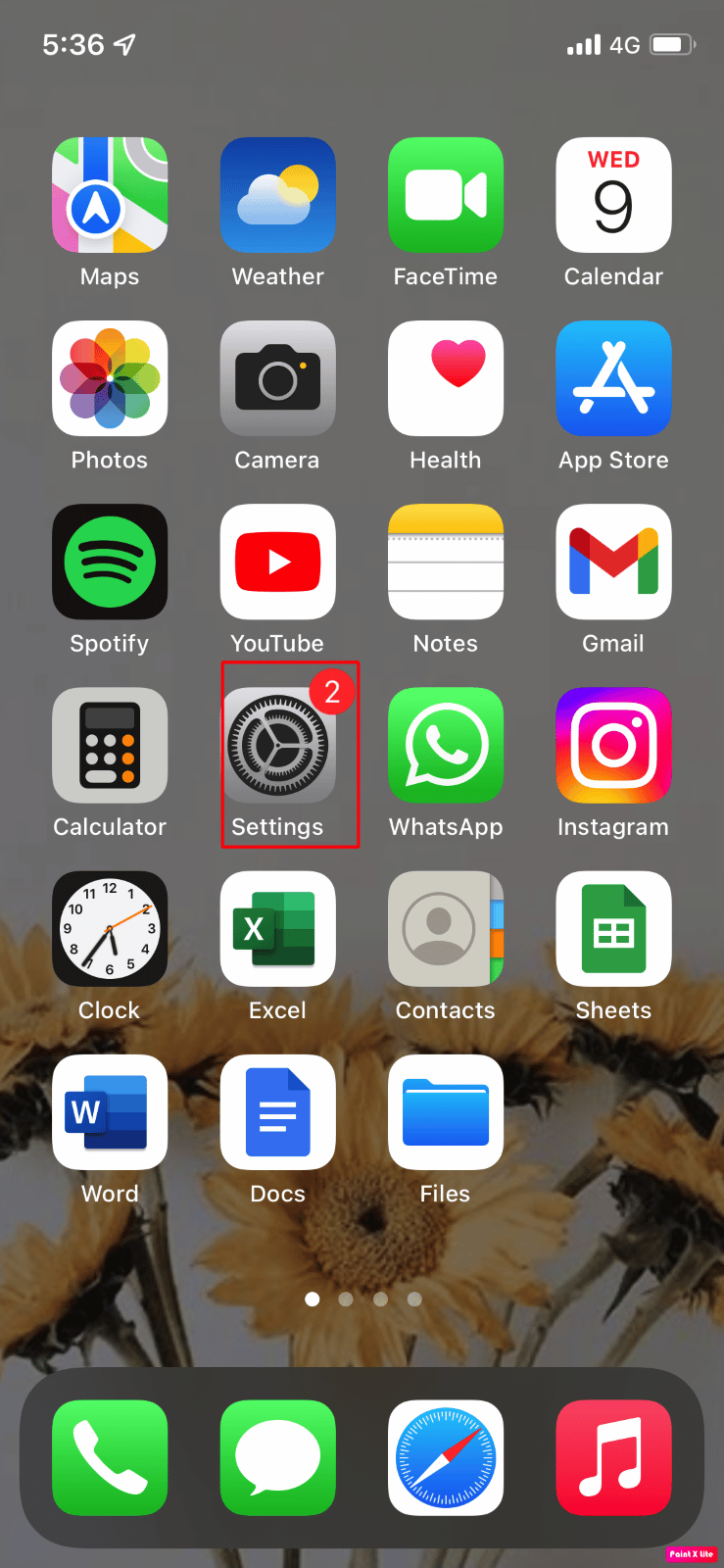
2. Ardından Kontrol Merkezi seçeneğini seçin.
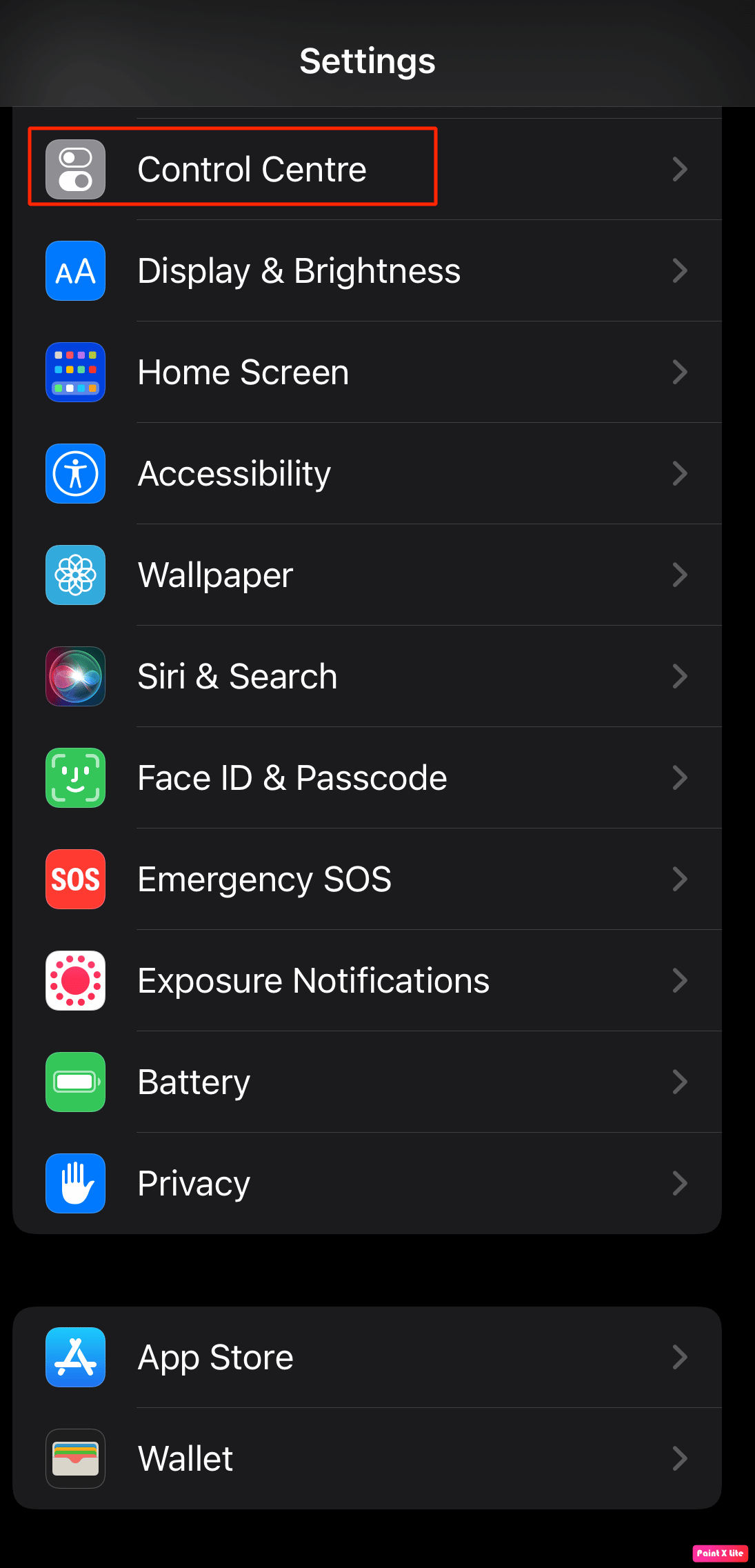
3. Bundan sonra, Dahil Edilen Kontroller altında, El Feneri veya El Feneri için kırmızı eksi simgesine dokunun ve işleminizi onaylamak için Kaldır üzerine dokunun.
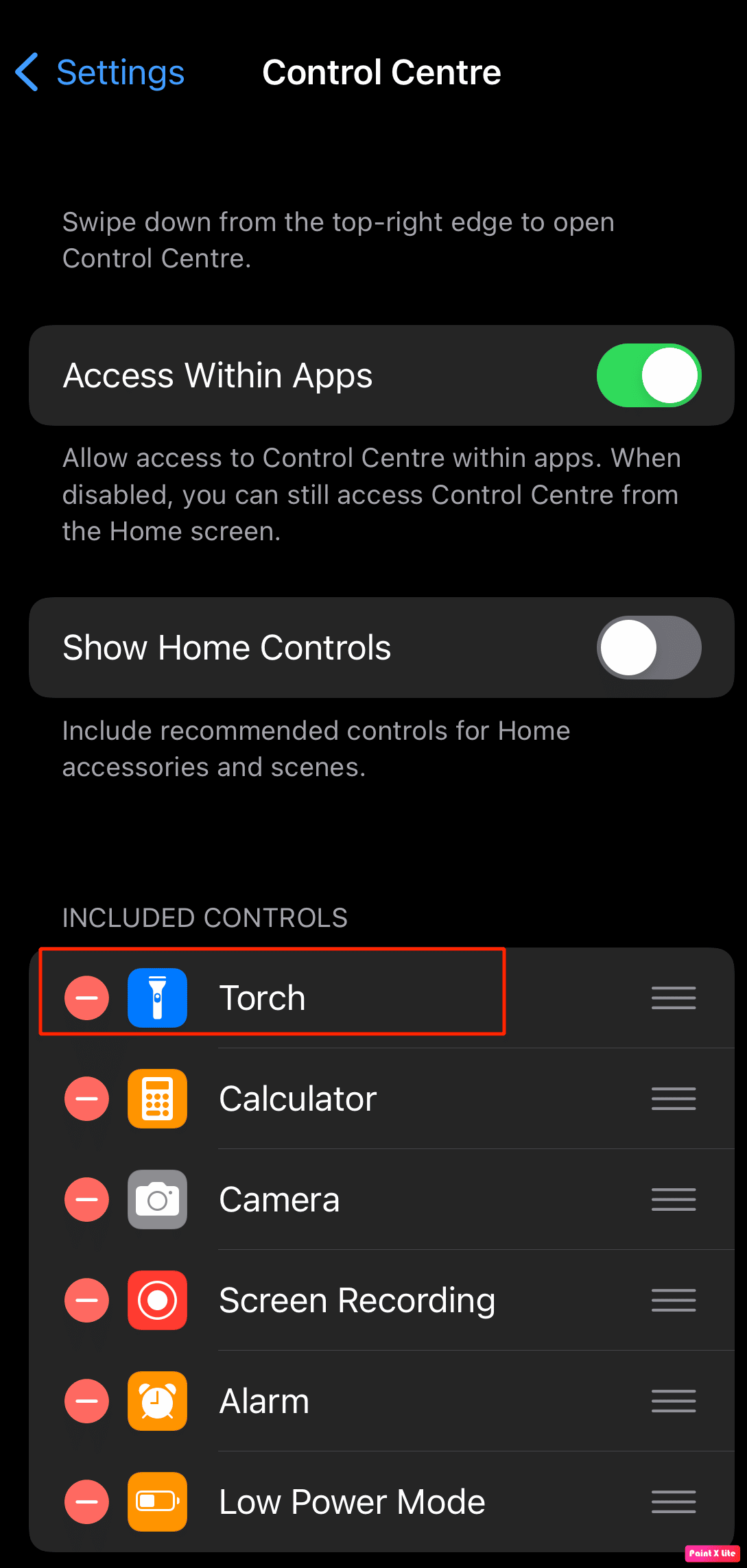
4. Bundan sonra, el feneri seçeneğini tekrar eklemek için, Diğer Kontroller bölümüne gidin ve El Feneri için artı simgesine dokunun.
Yöntem 10: iPhone Ayarlarını Sıfırla
iPhone el fenerinin iPhone 13 sorunu üzerinde çalışmamasını düzeltmek için iPhone'unuzdaki iPhone ayarlarını sıfırla seçeneğini de seçebilirsiniz. Bu yöntemi denemek istiyorsanız aşağıda verilen adımları izleyin.
1. İlk önce iPhone'unuzdaki Ayarlar uygulamasına gidin.
2. Sonuç olarak, Genel seçeneğine dokunun ve burada iPhone'u Aktar veya Sıfırla seçeneğini görebileceksiniz.
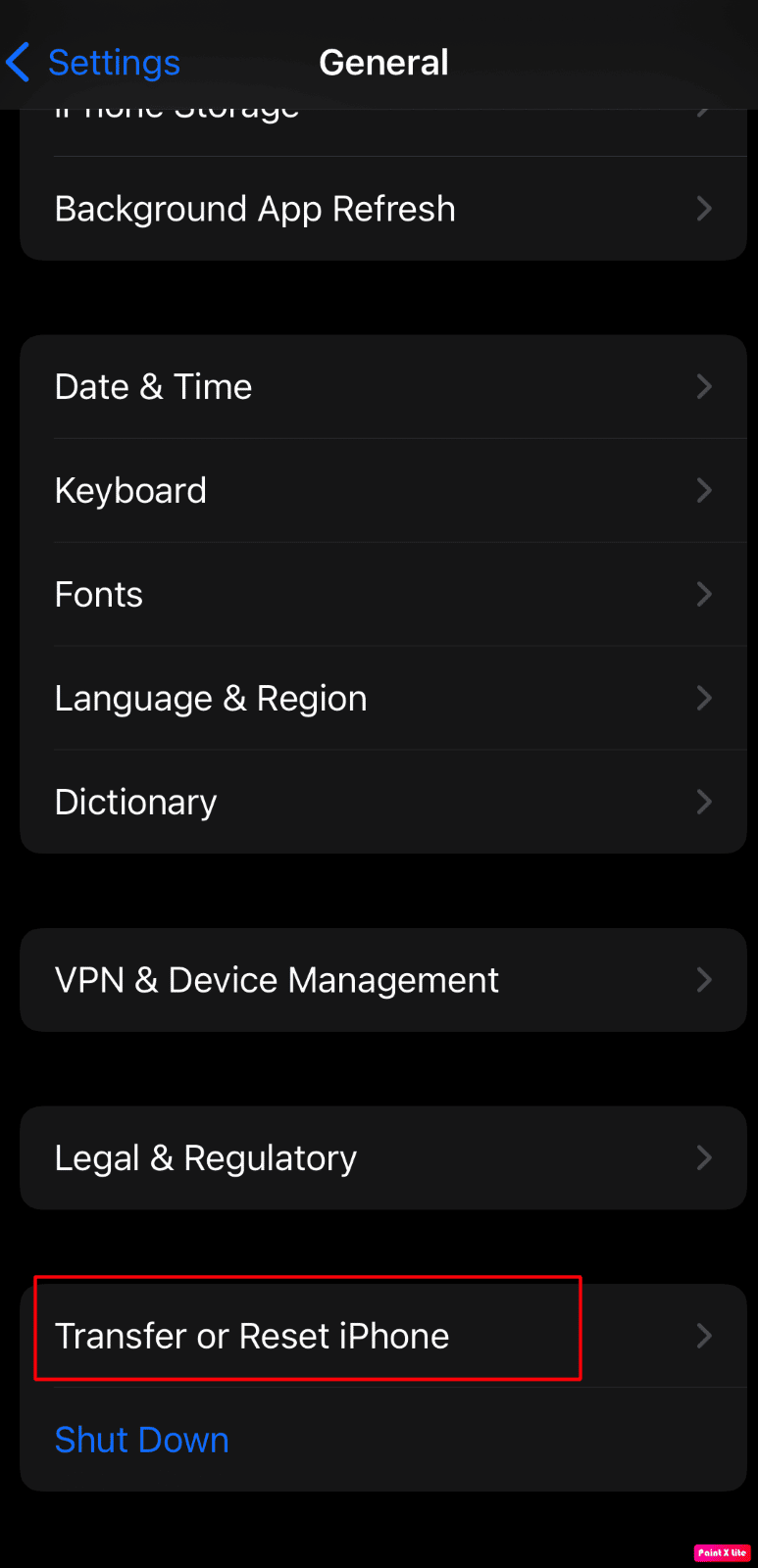
3. Ardından Sıfırla -> Tüm iPhone'u Sıfırla seçeneğine dokunun.
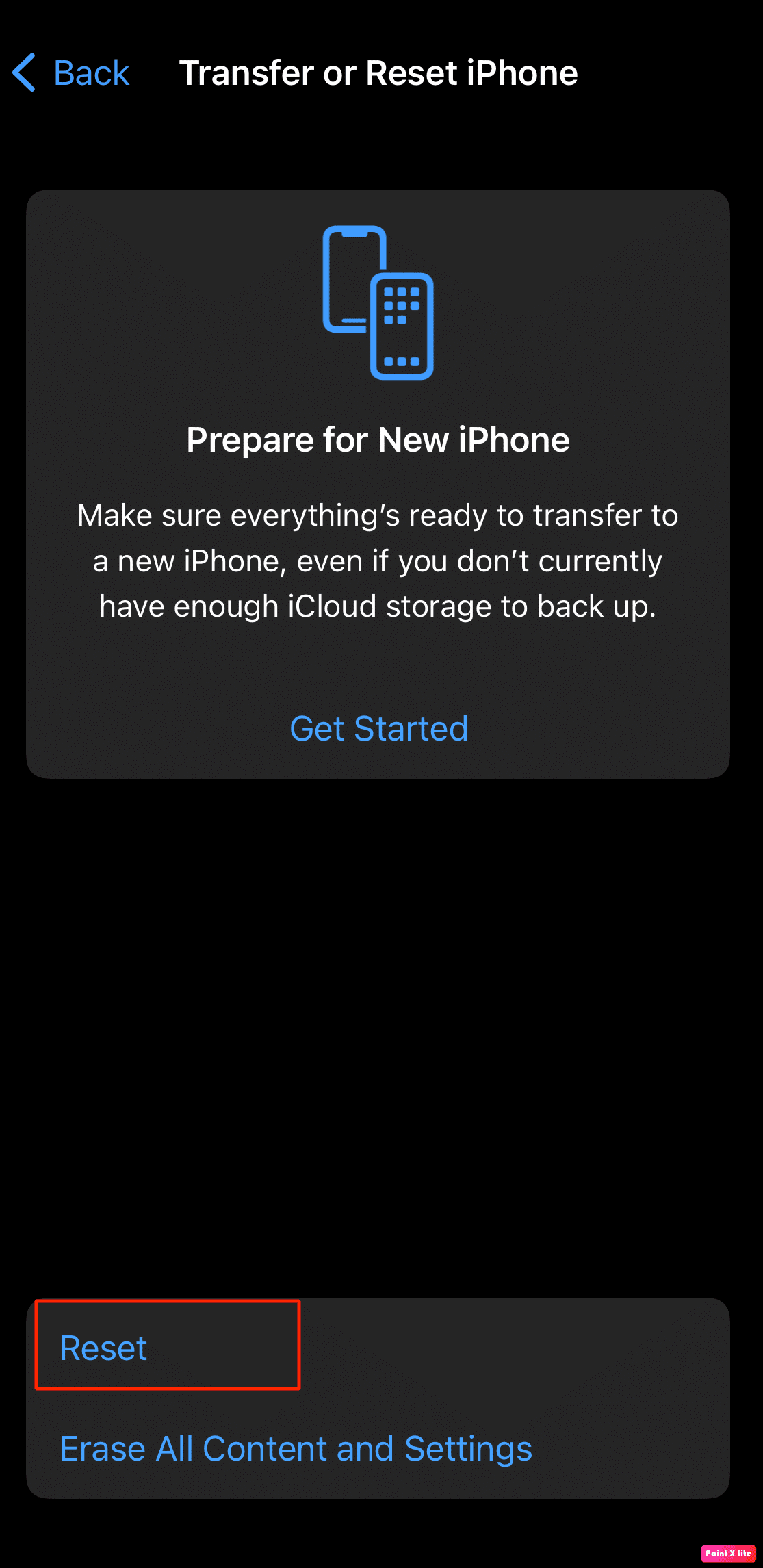
Ayrıca Okuyun: Neden iPhone'um Dondu ve Kapanmıyor veya Sıfırlanmıyor
Yöntem 11: iPhone'u Fabrika Ayarlarına Sıfırla
Fabrika Ayarlarına Sıfırlama aşırı bir önlemdir ve iPhone'unuzdaki tüm verileri kaldırır. Bundan sonra, tamamen yeniden başlamanız gerekecek. Bu yöntemi denemek isterseniz, iPhone kameranın çalışmama sorununu çözmek için aşağıdaki adımları takip edebilirsiniz.
1. Önce Ayarlar seçeneğine gidin.
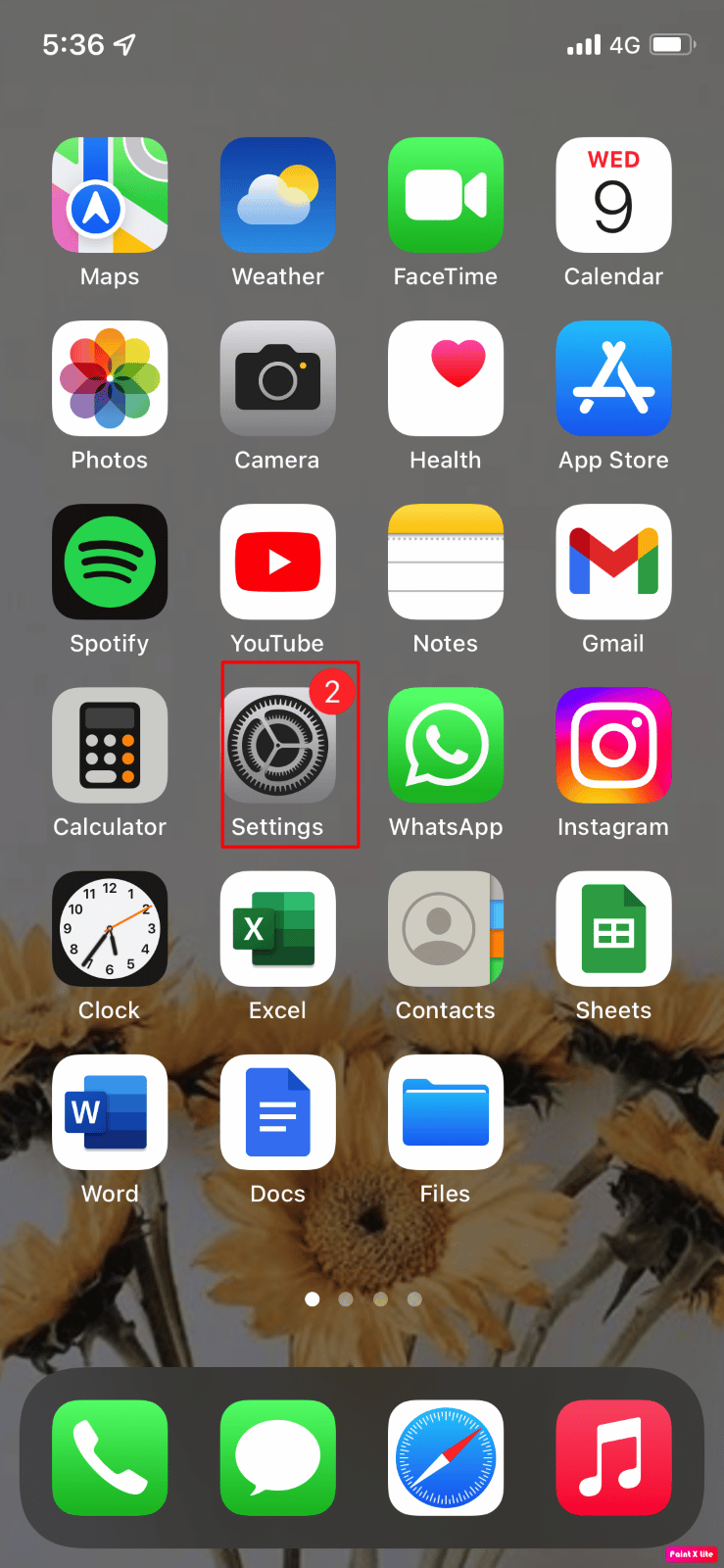
2. Sonuç olarak, Genel seçeneğine gidin ve burada iPhone'u Aktar veya Sıfırla'yı bulacaksınız.
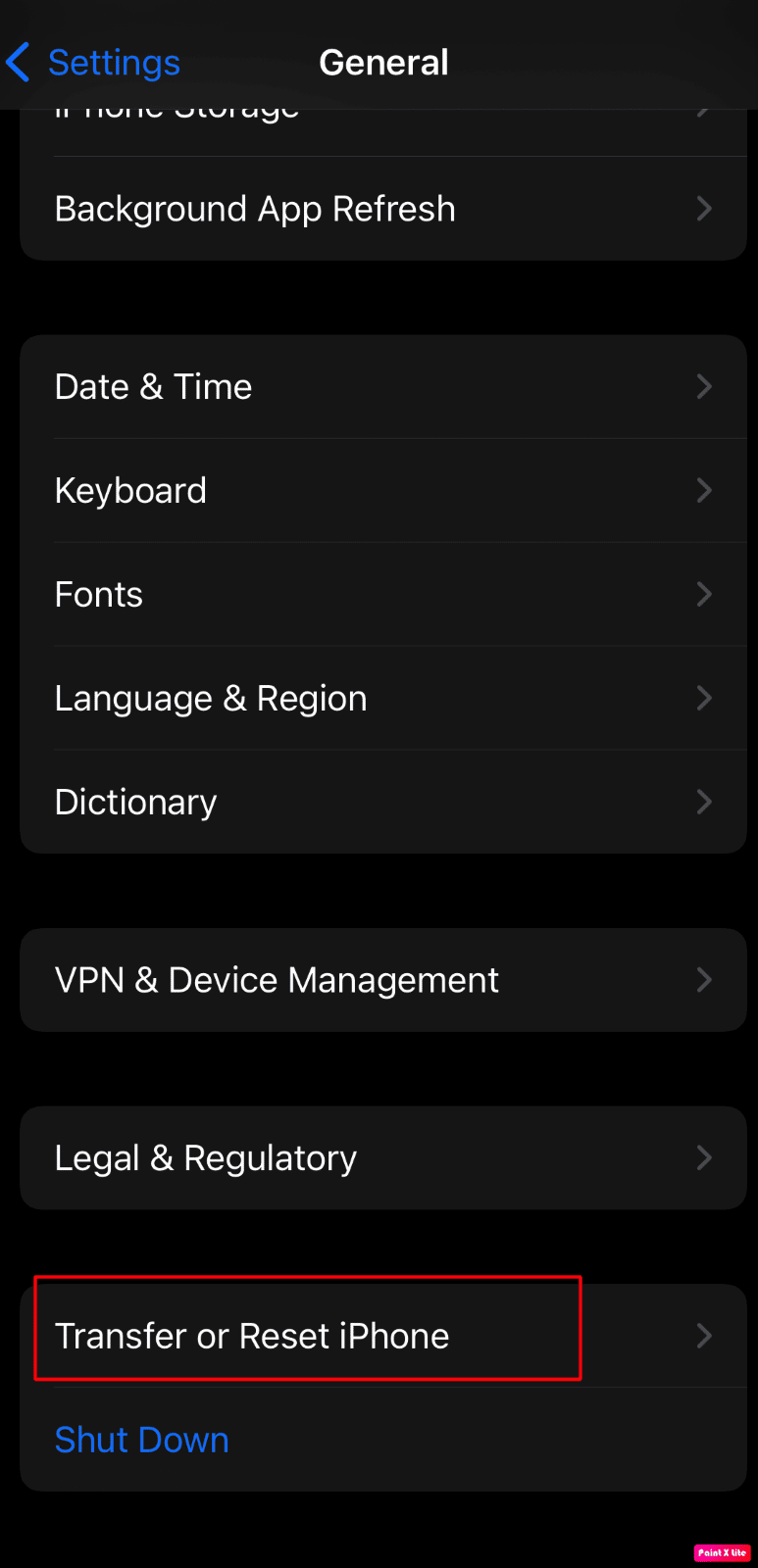
3. Ardından, Tüm İçeriği ve Ayarları Sil'e dokunun.
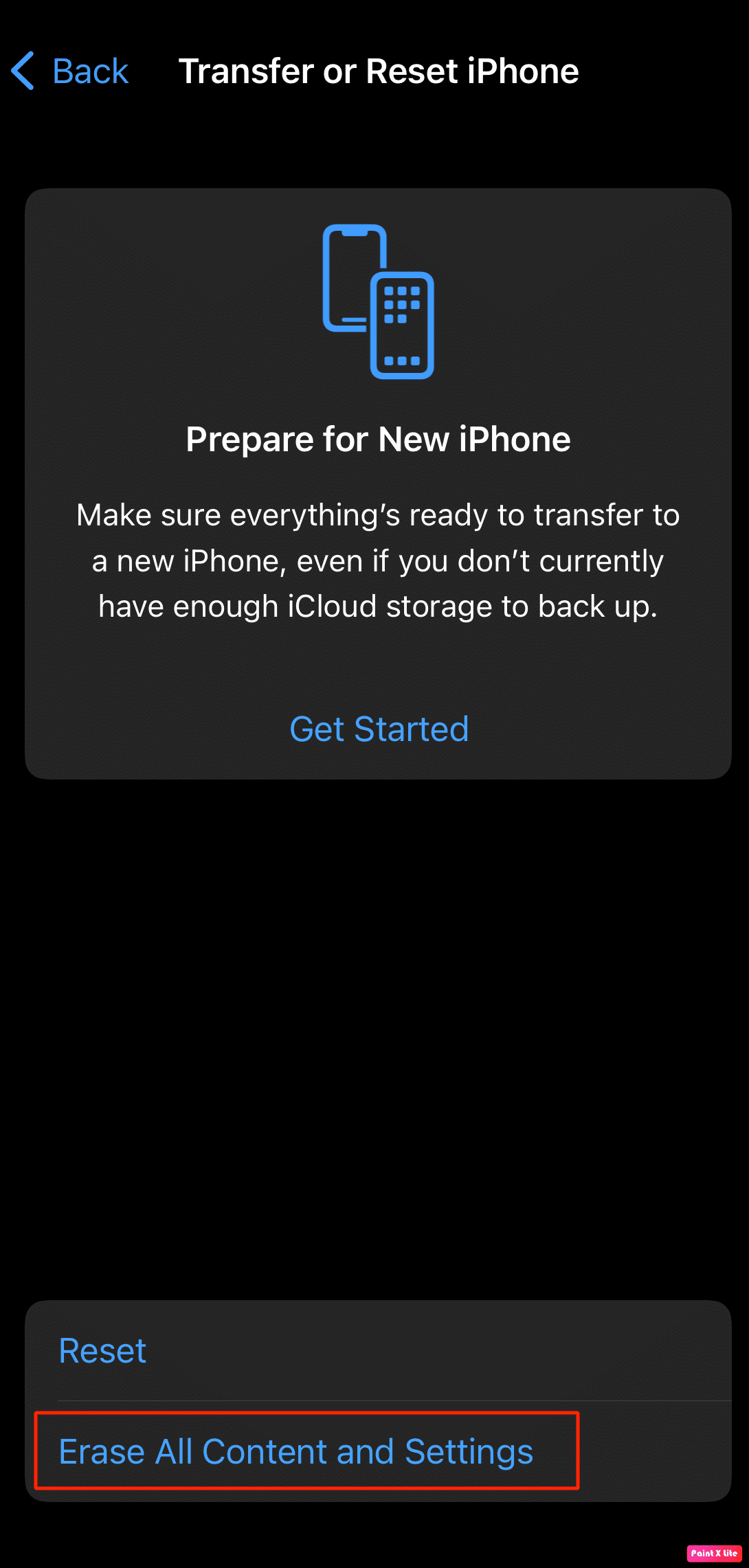
Yöntem 12: Apple Destek ile İletişime Geçin
Bu iPhone kamerasının çalışmama sorununu çözmek için neler yapabileceğiniz konusunda profesyonel bir görüş almak için Apple destek ile iletişime geçmeyi deneyebilirsiniz. Apple, merkezlerinden hem makaleler hem de canlı destek sunan bir çevrimiçi yardım masası sunar. Apple Destek'te iPhone destek sitesini arayabilirsiniz.
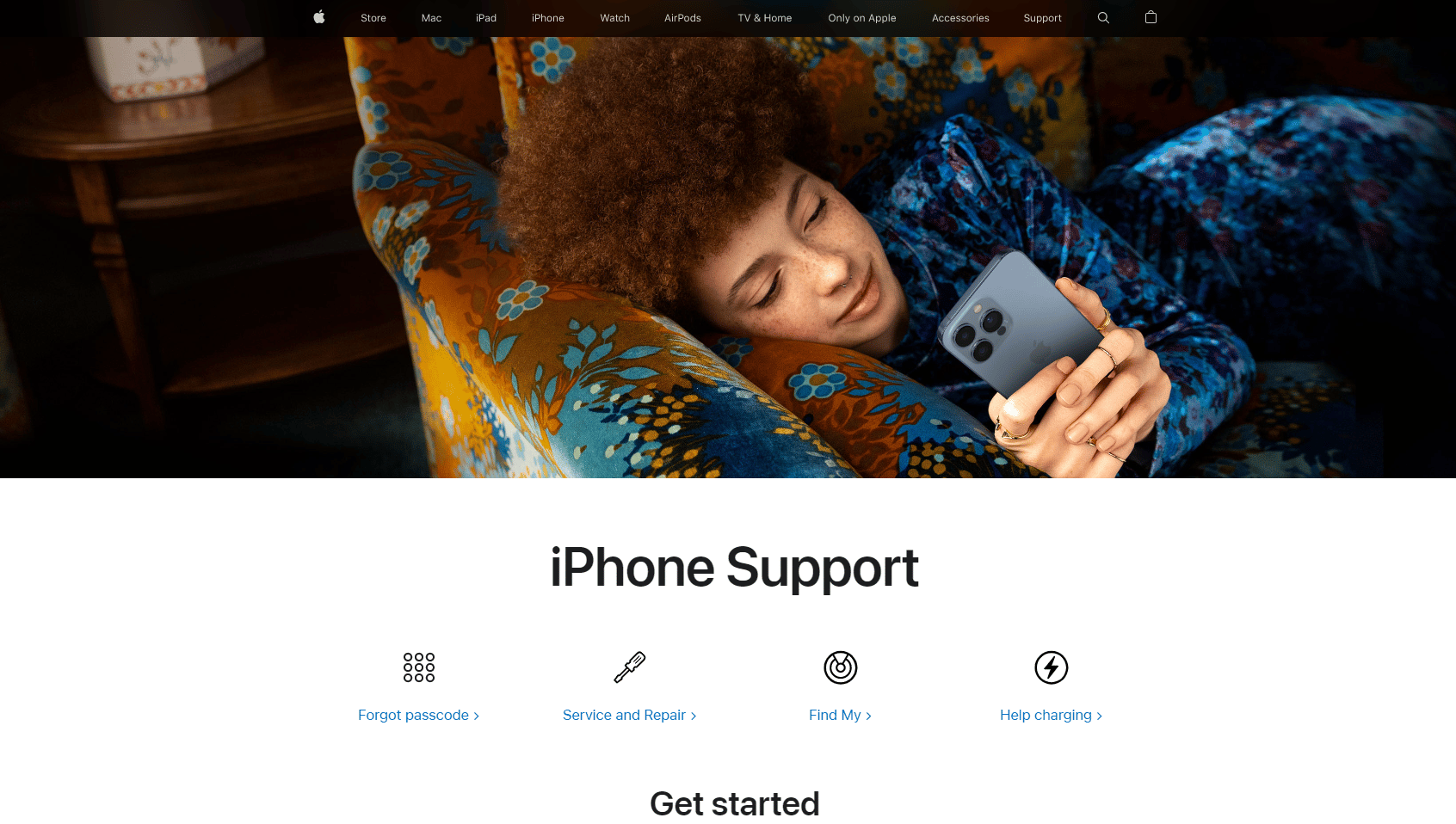
Önerilen:
- Google Chrome Durumu Geçersiz Resim Hash Hatasını Düzeltin
- En İyi 15 iCloud Kilidini Atlama Aracı
- Düzeltme iPhone Takvim Davetiyesi Gönderilemiyor Hatası
- iPhone'da Gizli Şeyler Nasıl Bulunur?
Umarım bu makaleyi okuduktan sonra iPhone el fenerinin iPhone 7, 11 veya 13'te çalışmamasını çözebileceksiniz. Sorunu çözme yöntemlerinin yanı sıra, bu sorunun arkasındaki nedeni anlamanız için nedenleri de sağladık. Güncellemeler için sayfamızı kontrol edebilir ve herhangi bir öneriniz veya sorunuz varsa aşağıya yorum yapabilirsiniz.
